So ändern Sie php.ini mit lnmp
So ändern Sie php.ini mit lnmp: Verwenden Sie zuerst den Befehl „find“, um den Speicherort von php.ini zu finden. Ändern Sie ihn dann mit dem Befehl „vi /usr/local/php/etc/php.ini“.
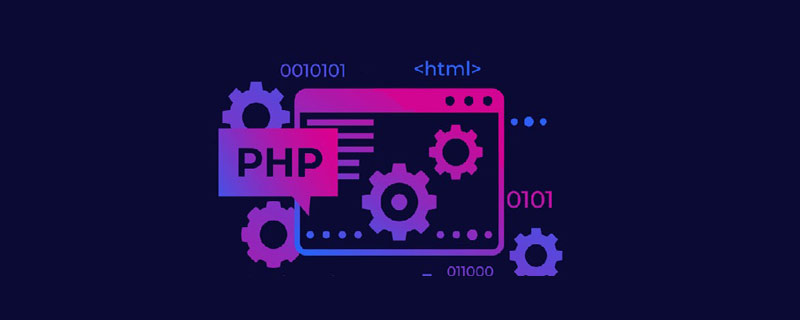
Die Betriebsumgebung dieses Artikels: Linux5.9.8-System, PHP7.1-Version, DELL G3-Computer
Wie ändere ich php.ini mit lnmp?
Lnmp ändert die php.ini-Konfiguration
Um die php.ini-Konfiguration im LNMP-System zu ändern, verwenden Sie zunächst den Befehl „find“, um den Speicherort von php.ini zu finden:
find / -name php.ini
Die Suchergebnisse lauten wie folgt:
usr/local/php/etc/php.ini
Verwenden Sie dann den VI-Befehl zum Ändern:
vi /usr/local/php/etc/php.ini
Nach der Änderung müssen Sie neu starten, damit sie wirksam wird. Der Neustart bedeutet hier nicht, dass Nginx neu gestartet wird. Achten Sie darauf.
Wenn Ihr LNMP mit PHP-CGI installiert ist, starten Sie PHP-CGI neu. Wenn es mit PHP-FPM installiert ist, starten Sie PHP-FPM neu.
Empfohlenes Lernen: „PHP-Video-Tutorial“
Das obige ist der detaillierte Inhalt vonSo ändern Sie php.ini mit lnmp. Für weitere Informationen folgen Sie bitte anderen verwandten Artikeln auf der PHP chinesischen Website!

Heiße KI -Werkzeuge

Undresser.AI Undress
KI-gestützte App zum Erstellen realistischer Aktfotos

AI Clothes Remover
Online-KI-Tool zum Entfernen von Kleidung aus Fotos.

Undress AI Tool
Ausziehbilder kostenlos

Clothoff.io
KI-Kleiderentferner

AI Hentai Generator
Erstellen Sie kostenlos Ai Hentai.

Heißer Artikel

Heiße Werkzeuge

Notepad++7.3.1
Einfach zu bedienender und kostenloser Code-Editor

SublimeText3 chinesische Version
Chinesische Version, sehr einfach zu bedienen

Senden Sie Studio 13.0.1
Leistungsstarke integrierte PHP-Entwicklungsumgebung

Dreamweaver CS6
Visuelle Webentwicklungstools

SublimeText3 Mac-Version
Codebearbeitungssoftware auf Gottesniveau (SublimeText3)

Heiße Themen
 1379
1379
 52
52
 So deaktivieren Sie den Cache in php.ini
Mar 15, 2021 am 09:35 AM
So deaktivieren Sie den Cache in php.ini
Mar 15, 2021 am 09:35 AM
So deaktivieren Sie den Cache in php.ini: 1. Suchen und öffnen Sie die Konfigurationsdatei php.ini. 2. Suchen Sie die Optionen „opcache.enable“ und „opcache.enable_cli“ und ändern Sie sie in „opcache.enable=0“. und „opcache. enable_cli=0“; 3. Speichern Sie die geänderte Datei.
 Lassen Sie uns darüber sprechen, wie Sie die Konfigurationsdatei php.ini ändern
Mar 28, 2023 pm 05:34 PM
Lassen Sie uns darüber sprechen, wie Sie die Konfigurationsdatei php.ini ändern
Mar 28, 2023 pm 05:34 PM
PHP.ini ist eine PHP-Konfigurationsdatei, die zur Steuerung der Leistung von PHP auf dem Server verwendet wird. Diese Datei wird verwendet, um die Werte einiger Variablen festzulegen, um PHP zur Laufzeit zu steuern. In diesem Artikel erfahren Sie, wie Sie die Konfigurationsdatei PHP.ini ändern, um das Verhalten von PHP auf Ihrem Server zu steuern.
 So ändern Sie die Datei php.ini in Wamp
Mar 20, 2023 pm 03:33 PM
So ändern Sie die Datei php.ini in Wamp
Mar 20, 2023 pm 03:33 PM
Wampserver ist ein Softwarepaket, das Apache, PHP und MySQL auf Windows-Computern installieren kann. Entwickeln und testen Sie PHP-Websites ganz einfach auf Ihrem lokalen Computer mit Wampserver. Während des Entwicklungsprozesses müssen wir möglicherweise die PHP-Konfigurationsdatei php.ini ändern. In diesem Artikel wird erläutert, wie Sie die Datei php.ini in Wampserver ändern.
 thinkphp lnmp kann nicht direkt geöffnet werden, wie man es löst
May 26, 2023 pm 01:41 PM
thinkphp lnmp kann nicht direkt geöffnet werden, wie man es löst
May 26, 2023 pm 01:41 PM
Zunächst muss klar sein, dass wir bei Verwendung des Thinkphp-Frameworks zunächst die erforderliche Entwicklungsumgebung einrichten müssen. LNMP ist eine der am häufigsten verwendeten Umgebungen. Warum öffnen manche Leute die Seite nicht, wenn sie die thinkphp-Website besuchen, nachdem sie die lnmp-Umgebung eingerichtet haben? Im Allgemeinen sind die Hauptgründe für diese Situation folgende: Wenn wir lnmp zum Erstellen einer Umgebung verwenden, müssen wir einen virtuellen Host für unsere Website konfigurieren , also erst dann können wir auf unsere Website zugreifen. Wenn wir keinen virtuellen Host konfigurieren, wird beim Besuch der Website das Standard-NGI direkt geöffnet.
![[Zusammenstellung und Zusammenfassung] Häufige PHP.ini-Eingabeaufforderungsfehler und Lösungen](https://img.php.cn/upload/article/202303/20/2023032017183812389.jpg?x-oss-process=image/resize,m_fill,h_207,w_330) [Zusammenstellung und Zusammenfassung] Häufige PHP.ini-Eingabeaufforderungsfehler und Lösungen
Mar 20, 2023 pm 04:56 PM
[Zusammenstellung und Zusammenfassung] Häufige PHP.ini-Eingabeaufforderungsfehler und Lösungen
Mar 20, 2023 pm 04:56 PM
PHP ist eine häufig verwendete serverseitige Skriptsprache, die im Bereich der Webentwicklung weit verbreitet ist. Während des PHP-Entwicklungsprozesses stoßen wir jedoch häufig auf verschiedene Probleme. Unter diesen ist der PHP.ini-Eingabeaufforderungsfehler ein häufiges Problem.
 So ändern Sie die Zeitzone in der Datei php.ini
Mar 22, 2023 pm 03:22 PM
So ändern Sie die Zeitzone in der Datei php.ini
Mar 22, 2023 pm 03:22 PM
PHP ist eine sehr beliebte serverseitige Programmiersprache. Bei der Entwicklung von Webanwendungen mit PHP müssen wir manchmal die Zeitzone in PHP festlegen. Die Standardzeitzone von PHP ist „UTC (Coordinated Universal Time)“, was in vielen Fällen nicht die von uns gewünschte Zeitzone ist, daher müssen wir die Zeitzoneneinstellung in der Datei php.ini ändern. In diesem Artikel wird erläutert, wie Sie die Zeitzone in der Datei php.ini ändern.
 So lösen Sie das Problem, dass Linux php.ini nicht wirksam wird
May 13, 2023 am 09:10 AM
So lösen Sie das Problem, dass Linux php.ini nicht wirksam wird
May 13, 2023 am 09:10 AM
Lösung dafür, dass linuxphp.ini nicht wirksam wird: 1. Laden Sie die Konfigurationsdatei php.ini neu. 2. Suchen Sie in der gedruckten Datei „phpinfo();“ nach der zu ändernden Konfiguration. 3. Sehen Sie sich die Konfiguration „php-fpm.conf“ an Überprüfen Sie einfach, ob die Konfiguration in der php.ini überschrieben wird. Was soll ich tun, wenn linuxphp.ini nicht wirksam wird? Behebung des Problems, dass die Änderung von php.ini in der Linux-Umgebung nicht wirksam wird. Die Hauptgründe, warum php.ini nach der Änderung nicht wirksam wird, sind folgende: 1. Nach der Änderung der php.ini-Konfigurationsdatei wird die php.ini-Konfiguration geändert Datei wird nicht neu geladen. 2. Es gibt mehrere php.ini-Konfigurationsdateien. 3. Die Konfiguration in php.ini ist in anderen Dateien enthalten.
 Was soll ich tun, wenn das Ändern von php.ini in php7 nicht funktioniert?
Nov 07, 2022 am 09:54 AM
Was soll ich tun, wenn das Ändern von php.ini in php7 nicht funktioniert?
Nov 07, 2022 am 09:54 AM
Lösung für das Problem, dass das Ändern von php.ini in php7 nicht funktioniert: 1. Überprüfen Sie den Pfad der Konfigurationsdatei. 2. Ändern Sie die Parameter von „php.ini“ unter Windows. 3. Setzen Sie den Parameter von „post_max_size“ auf N von „upload_max_filesize“ mal; 4. Starten Sie Apache neu.




